
Yandex.Browser و Google Chrome به طور خودکار زبانه ها را با تبلیغات باز می کند: چگونه برای حذف تبلیغات وسواسی؟ چرا ONS با تبلیغات باز می شود: چه کاری باید انجام دهید؟
یک مقاله در مورد چگونگی حذف تبلیغات مزاحم در مرورگرهای Chrome و Yandex.
یکی از نویسندگان شبکهچه کسی مایل بود ناشناخته باقی بماند، نوشت که تبلیغات، این زمانی است که ما نشان داده می شود، بدون هیچ کاری که می توانید، عالی، زندگی کنید!

مزاحم مزاحم
گرچه، یک دانشمند کانادایی، یک متخصص، یک محقق، محقق، مارشال مادلوحان، که مدتهاست تاثير صندوق های ارتباطی الکترونیکی بر فعالیت مغزی انسان را مطالعه کرده است، تبلیغات، هنر بزرگ قرن بیستم را مورد بررسی قرار داد.

تبلیغات اینترنتی
مقاله ما در مورد قرض گرفته شده، به طور مداوم در صفحات مرورگر، تبلیغات، راه های حذف آن در حال ظهور است.
تبلیغات را در مرورگر کروم غیرفعال کنید
راه هایی برای خلاص شدن از تبلیغات پریدن وجود دارد.یکی از آنها، رها کردن سیستم های تنظیم مرورگر کروم ( شماره شماره 1)
این روش کمک می کند، اول از همه، زمانی که ویروس مضر در سیستم مرورگر رخ می دهد. پس از اعمال این روش، تمام اطلاعات مفید، ناامید شده اند.
طرح (روش شماره 1):
- ما به سیستم وارد می شویم « مدیریت تنظیمات Google Chrome» (در بالا در سمت راست در صفحه)
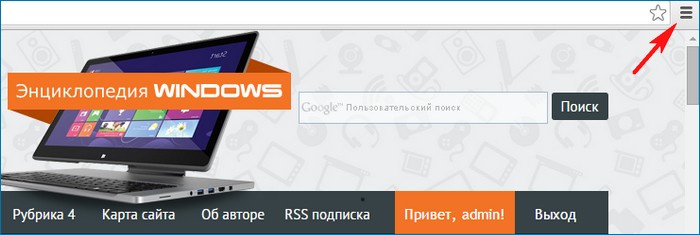
سیستم "مدیریت تنظیمات Google Chrome"
- کلید مسئول تنظیمات را فشار دهید
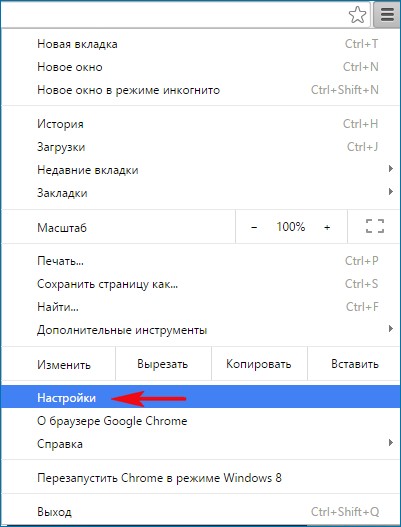
ما کلید "تنظیمات" را فعال می کنیم
- ما به گزینه نگاه می کنیم "تنظیمات اضافی"
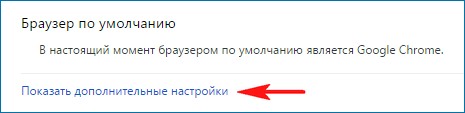
ما به گزینه "تنظیمات پیشرفته" نگاه می کنیم
- مطبوعات " تنظیم مجدد سیستم پیکربندی »
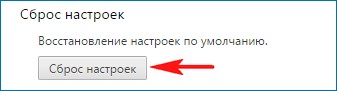
کلید "تنظیم مجدد تنظیمات"
- این اقدام را تایید کنید
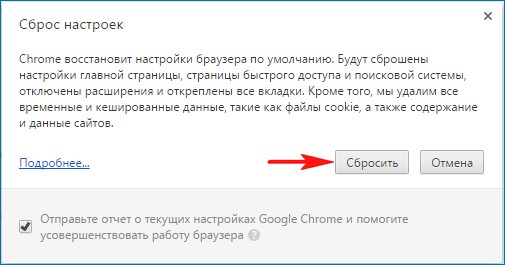
این عمل را با فشار دادن کلید "بازنشانی" تأیید کنید
- برنامه های مرورگر در موقعیت اصلی نشان داده شده است، هیچ تبلیغی وجود ندارد
فرآیند نصب مجدد مرورگر Chrome (روش شماره 2)
آنچه باید انجام شود:
- ما وارد بخش می شویم "تغییر برنامه"،کلید را فشار دهید "حذف"
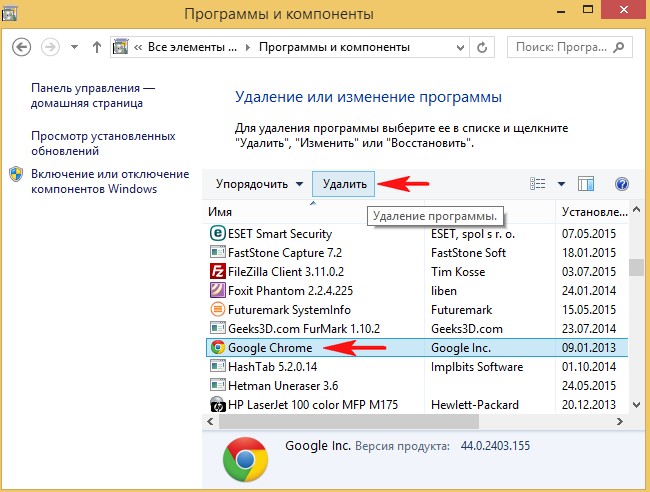
بخش "تغییر برنامه"، کلید حذف را فشار دهید
- توجه داشته باشید بخش "اطلاعات مربوط به کار در مرورگر را حذف کنید"
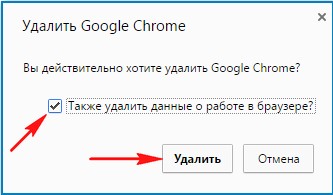
توجه داشته باشید بخش "حذف اطلاعات در مورد کار در مرورگر"
- کلید را فشار دهید "حذف"
- ما همچنان به حذف فایل های مضر باقی مانده که تبلیغات را مطرح می کنند، ادامه خواهیم داد.
حذف یک برنامه - تبلیغات فوق العاده ویروس (روش شماره 3)
گاهی اوقات شما باید مرورگرهای سیستم عامل را برای تبلیغات بررسی کنید. می تواند با کمک کمک کند. برنامه ضد ویروسی رایگان
چگونه انجامش بدهیم:
- برنامه برچسب مرورگر را وارد کنید کروم
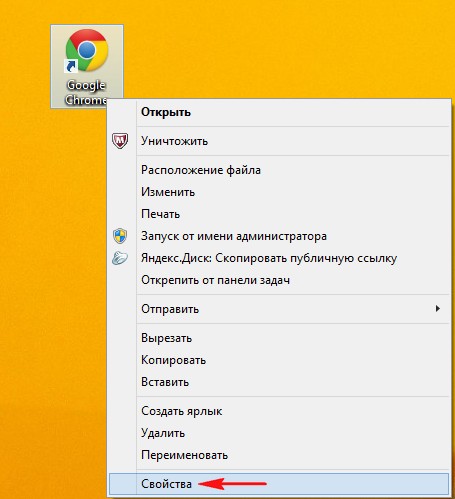
برنامه Label Shrome مرورگر
- بخش پیدا کردن "خواص"
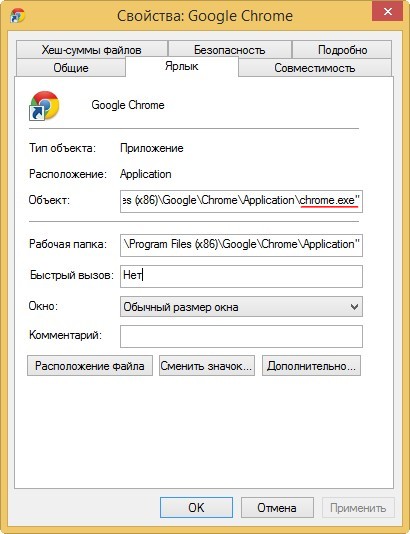
بخش "خواص"
- اگر ویروس ها وجود داشته باشد، برچسب رکورد رکورد بعدی را به این معنی است که در پوشه دیسک از جانب مرورگر کرومیک ویروس وجود دارد chrome.bat،داشتن نام سایت ها - تبلیغ کنندگان که با اطلاعات تبلیغاتی خود در مرورگر دخالت می کنند.
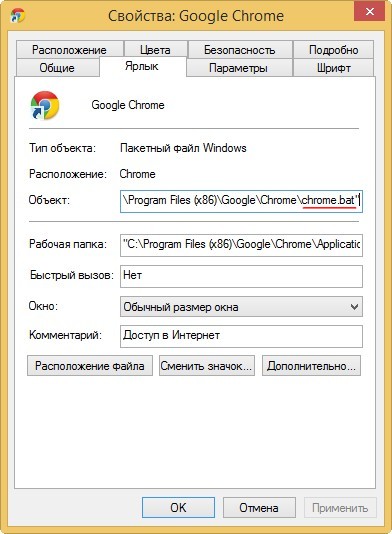
بخش "خواص" با حضور ویروس ها
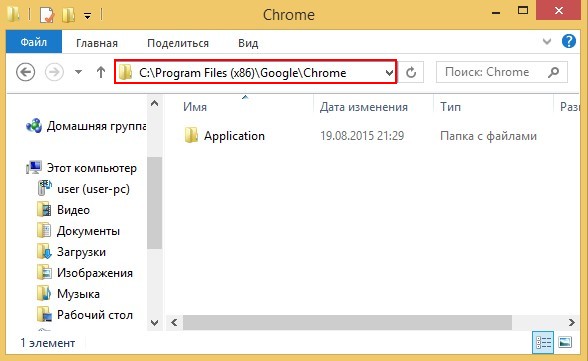
جستجو برای ویروس Chrome.bat
توجه داشته باشید: chrome.bat یک فایل خاص حاوی متن با مجموعه ای از دستورات که بر اساس یک برنامه خاص بر اساس یک برنامه خاص در فایل اجرا می شود.ما همچنان فایل های مخرب را در Chrome خاموش می کنیم.
- ما پوشه را وارد می کنیم C: \\ فایل های برنامه (x86) \\ مرورگر Chrome،با فعال کردن گزینه آیکون "فایل های پنهان محافظت شده را نشان ندهید"
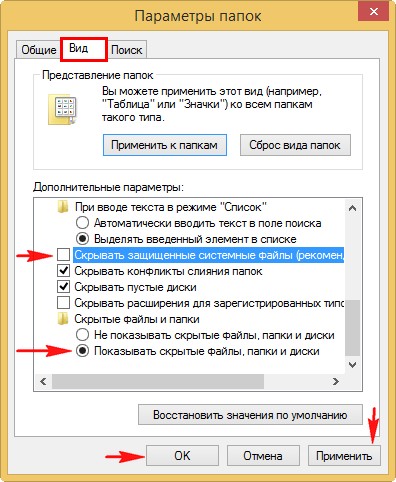
ما وارد پوشه C: \\ برنامه های برنامه (x86) \\ مرورگر Chrome، فعال کردن آیکون "فایل های پنهان محافظت شده را نشان نمی دهد"
- در پوشه فایل های نرم افزاری بر روی دیسک تکرار شده است، با اشاره به فایل chrome.bat
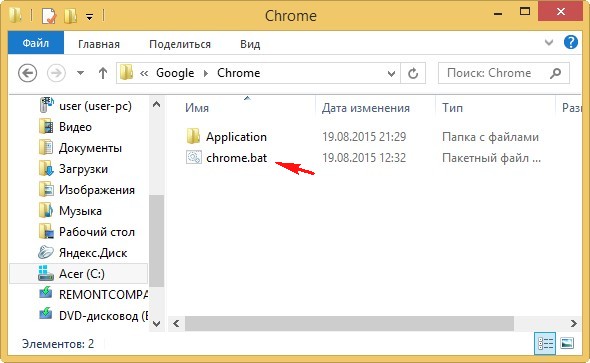
در پوشه فایل های نرم افزاری بر روی دیسک تکرار شده، با اشاره به فایل chrome.bat
- گسترش را تغییر دهید
- گزینه را انتخاب کنید "تغییر نام"
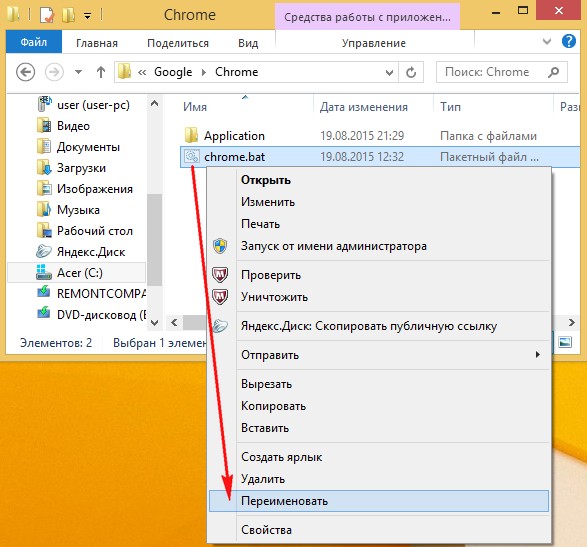
گزینه "تغییر نام" را انتخاب کنید
- تغییر نام chrome.bat در chrome.txt
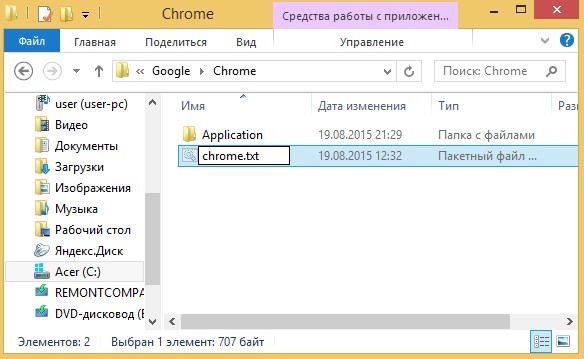
نام chrome.bat را در Chrome.txt تغییر دهید.
- ما یک فایل را با گسترش اصلاح شده وارد می کنیم
- تایید تغییر نام
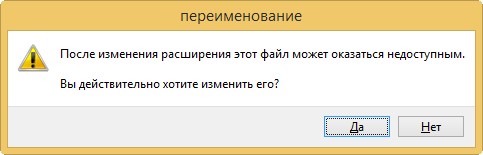
تایید تغییر نام
- ما خط فرمان زیر را معرفی می کنیم که به گردش کار می پردازیم chrome.txt.، مرورگر کروم,
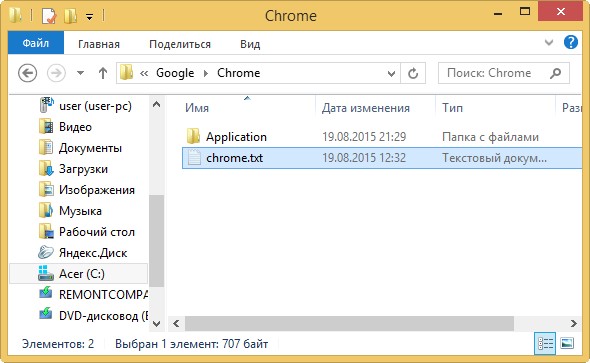
رشته chrome.txt.
- ما دستور راه اندازی فایل تغییر نام را می بینیم.
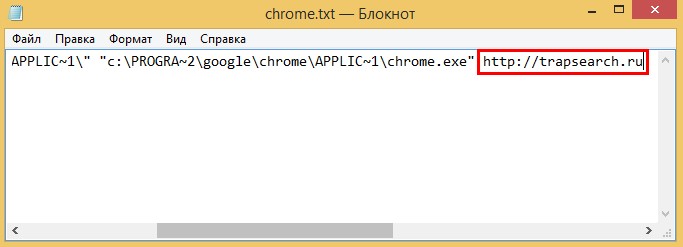
فرمان فایل تغییر نام دهید
- ما فایل را نابود می کنیم - ویروس با گسترش خفاش
- ما یک برچسب جدید ایجاد می کنیم کروم
خاموش کردن تبلیغات در Yandex
ما مرورگر را می شناسیم یاندکس این هست:
- خدمات اینترنت دیواتیک: عملکرد ردیف هوشمند، کار در حالت "توربو"
- حفاظت در برابر برنامه - ویروس ها
- حالت سریع صفحه شروع
مخلوط کردن، تبلیغات مخرب حتی در اینجا ظاهر می شود.
خلاص شدن از تبلیغات با گسترش ویژه انباشتن.
اقدامات:
- ما وارد می شویم یاندکس در یک فروشگاه نرم افزار مجازی کروم، این گسترش را در نوار آدرس وارد کنید
یا گذر با توجه به لینک اینجا
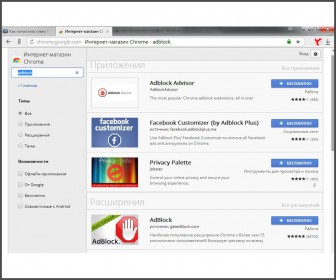
ما از طریق Yandex به فروشگاه مجازی برنامه Chromium وارد می شویم
- پسوند انتخاب شده را نصب کنید انباشتن
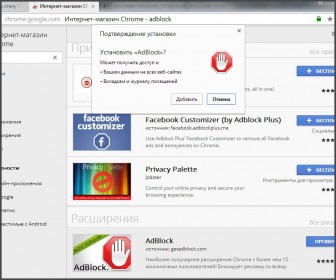
نصب Adblock Extension 25 را نصب کنید
- این اقدام را تایید کنید ما یک پیام از سیستم در مورد نصب مجدد دریافت می کنیم
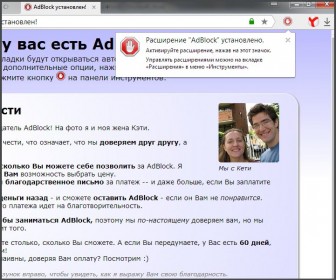
این اقدام را تایید کنید ما یک پیام از سیستم در مورد نصب مجدد دریافت می کنیم
- تبدیل تبلیغات حذف شده است
ما به شما در مورد راه های حذف تبلیغات از دو مرورگ محبوب به شما گفتیم. کروم و یاندک.
برقراری ارتباط، کار، استراحت در مرورگرهای مورد علاقه خود را بدون تبلیغات شرکت های بزرگ!
